Guida completa per rendere più luminosi i tuoi video scuri su iPhone
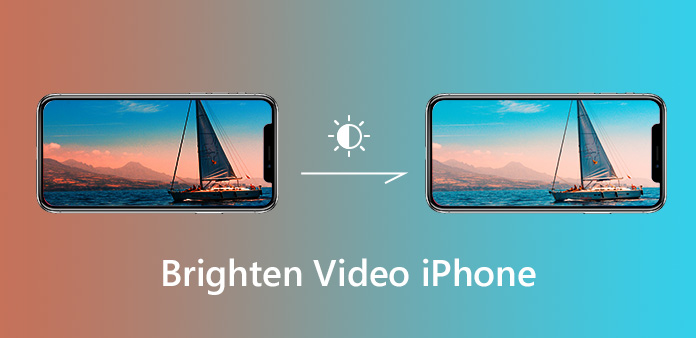
A partire da iOS 8, puoi regolare manualmente l'esposizione e la luminosità di un video sull'app Fotocamera dell'iPhone. Aiuta davvero a migliorare la qualità dei tuoi video mentre li acquisisci. Quando ti concentri su un oggetto, l'app Fotocamera per iPhone può ottimizzare automaticamente l'esposizione. Semplifica la ripresa di video di alta qualità con oggetti sia chiari che scuri. Anche se il tuo video sembra scuro dopo le riprese, puoi schiarirlo semplicemente. Ad ogni modo, puoi imparare diversi modi per farlo illumina i video su iPhone.
Parte 1: Come illuminare un video su iPhone
Per schiarire un video su iPhone, puoi farlo mentre catturi il video e dopo lo scatto.
Come illuminare un video con l'app Fotocamera per iPhone
Come accennato in precedenza, l'app Fotocamera per iPhone offre la funzione per regolare l'esposizione automaticamente e manualmente. Ciò può illuminare un video su iPhone mentre lo riprendi.
Esegui l'app Fotocamera sul tuo iPhone o su un altro dispositivo con iOS 8 o versioni successive.
Metti a fuoco l'oggetto che desideri catturare e attendi che l'app Fotocamera imposti automaticamente l'esposizione.
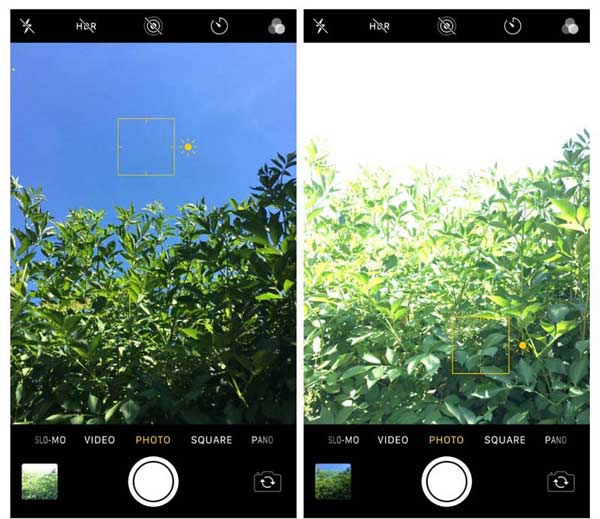
Se il video appare ancora scuro, tocca l'area dell'ombra per un po 'per visualizzare Esposizione attrezzo. Quindi scorrere verso l'alto per regolare la luminosità del video dell'iPhone.
Ora tocca il Record per iniziare a registrare il video. Quindi tocca Fermare per salvare il video più luminoso.
Note:: In questo modo puoi illuminare l'area scura del tuo video e farti vedere più dettagli. Tuttavia, le aree più luminose possono apparire sovraesposte.
Come schiarire un video iPhone dopo aver catturato
Dopo aver girato un video oscuro, ci sono ancora metodi per rendere più luce su iPhone. Ciò di cui hai bisogno è un'app di editor video che abbia la capacità di regolare la luminosità. Secondo la nostra ricerca, la maggior parte delle app di editor video può illuminare un video su iPhone aggiungendo filtri. Solo alcuni di loro sono in grado di regolare la luminosità dei video di iPhone, come ad esempio Videoleap.
Avvia l'app video Brighten per iPhone. Puoi scaricarlo dal tuo App Store gratuitamente, ma ha opzioni di acquisto in-app. È disponibile per iOS 11 e versioni successive.
Apri il video oscuro dal tuo iPhone. Per la prima volta, devi consentire all'app di accedere al Rullino fotografico.
Visualizza l'anteprima del tuo video e vai alla scheda Regola dal basso. Quindi otterrai i parametri del video, come Luminosità, Contrasto, Esposizione e altro.
Scegli Luminosità e sposta il cursore sul lato destro. Quindi puoi aumentare la luminosità del tuo video sul tuo iPhone.
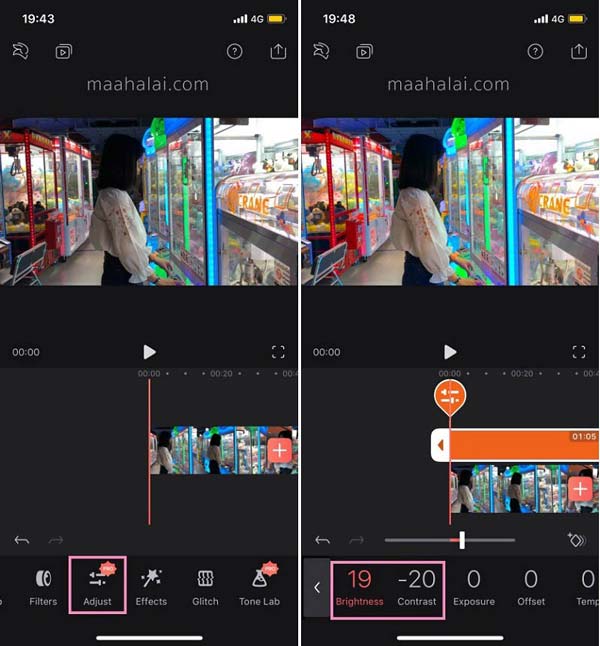
Parte 2: il miglior software per regolare la luminosità dei video di iPhone
A volte, non è molto conveniente illuminare un video su iPhone. Il rendering del video richiede molto tempo. Inoltre, l'editing video di solito richiede molto spazio. Ha senso che i computer siano ancora la piattaforma più popolare per alleggerire i video di iPhone. Quindi, condividiamo un elenco dei migliori software di schiarimento video di seguito.
Top 1: Tipard Video Converter Ultimate
Il miglior software per illuminare un video iPhone dovrebbe essere in grado di realizzarlo semplicemente. Ancora più importante, dovrebbe produrre alta qualità dopo l'illuminazione. Da questo punto, si consiglia Tipard Video Converter Ultimate.
Sebbene sia un convertitore video e audio, ha anche molte funzionalità di editing video che usi spesso. Questa app video illuminante per i video di iPhone ti consente di modificare la luminosità del tuo video come preferisci. Inoltre, ti aiuta anche a ritagliare i video del tuo iPhone, ruotarli e capovolgerli, ecc.
1. Regola la luminosità e altri parametri dei video di iPhone.
2. Elaborazione batch di più video con la tecnologia multi-thread.
3. Ottimizza e migliorare la qualità del video durante la modifica.
4. Supporta una vasta gamma di formati di input e output video.
5. Converti video iPhone per la riproduzione su qualsiasi dispositivo.
In una parola, è il modo migliore per regolare la luminosità dei video iPhone sul desktop.
Ottieni Video Converter Ultimate
Scarica e installa il miglior software di schiarimento video sul tuo computer. Quindi avviarlo e fare clic su aggiungi file per importare i video scuri di iPhone.

Illumina i video di iPhone
Clicca su Modifica icona per accedere alla finestra di editing video e passare a Effetto e filtro sezione. Quindi puoi spostare il punto sul Luminosità barra da sinistra a destra per rendere più leggeri i video del tuo iPhone. Clic OK quando sei soddisfatto del video.

Salva video più luminosi
Clicca su Converti tutto pulsante per salvare il video dell'iPhone con un effetto più luminoso sul tuo dispositivo.
Top 2: iMovie per Mac
iMovie è un editor video gratuito per computer Mac. Ha molte funzioni utili relative alla modifica e alla regolazione dei video. Quando si tratta di video per iPhone, puoi sincronizzarli sul computer tramite l'app Foto e quindi ottenere semplicemente ciò che desideri in iMovie.
Apri iMovie e creare un nuovo progetto o aprire un progetto video esistente. Quindi aggiungi un video iPhone scuro in iMovie e trascinalo e inseriscilo nella sequenza temporale.
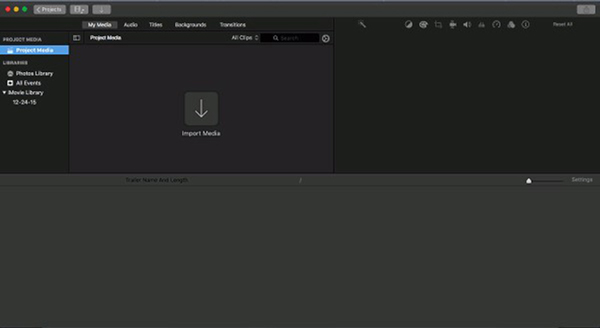
Clicca su Correzione del colore icona sulla barra dei menu sopra la finestra di anteprima. Ora otterrai tre barre e troverai quella richiesta Regola la luminosità per rendere la clip più chiara o più scura.
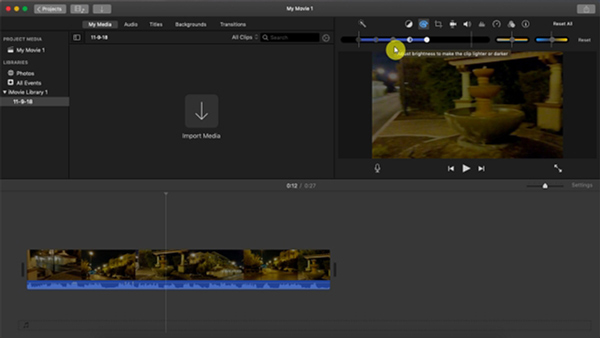
Spostare il dispositivo di scorrimento sul lato destro per rendere più luminoso il video dell'iPhone. Faresti meglio a spostare leggermente il cursore, visualizzare in anteprima l'effetto nella finestra Anteprima, quindi regolare ulteriormente la luminosità del video dell'iPhone. Inoltre, puoi illuminare il video dell'iPhone con il Regola il cursore ombra.
Per salvare il video più luminoso, fare clic su Condividi -> Compila il per salvarlo come nuovo file video. Sfortunatamente, i formati di uscita video supportati da iMovie sono limitati.
Top 3: Windows Movie Maker
Sebbene Microsoft abbia introdotto l'app Foto per Windows 10, non è disponibile per illuminare un video iPhone. In alternativa, Windows Movie Maker di lunga data può aiutarti a semplificare il lavoro. Ha diversi effetti visivi tra cui la luminosità. Controlla la guida dettagliata di seguito.
Trasferisci i video di iPhone sul tuo PC e aprili Windows Movie Maker. Può essere scaricato dal sito Web ufficiale di Microsoft.
Trascina e rilascia un video scuro nell'interfaccia e verrà visualizzato sullo storyboard. Se desideri solo schiarire diversi fotogrammi del video, selezionali. Altrimenti, l'intero video verrà illuminato.
Vai Effetti visivi scheda nella parte superiore della finestra e selezionare il Luminosità effetto. Quindi ti verrà presentata una finestra popup con un dispositivo di scorrimento. Sposta il cursore a sinistra e a destra fino a quando il video dell'iPhone è abbastanza luminoso.

Infine, fare clic Compila il -> Salva film -> Consigliato per questo progetto. Quindi il video più luminoso verrà archiviato nella tua libreria video. In alternativa, puoi condividere direttamente il risultato del video su Facebook o YouTube.
Parte 3. Domande frequenti su come schiarire i video
Come schiarire un video scuro su Android?
L'editor video integrato sul tuo dispositivo Android può aiutarti a rendere un video più luminoso. Inoltre, puoi installare un editor video sul tuo dispositivo Android come Vid.Divertimento per modificare la luminosità del tuo video.
Come illuminare un video in Premiere Pro?
Accedi ad Adobe Premiere Pro sul tuo computer e crea un nuovo progetto. Quindi aggiungi il tuo video al software e vai al pannello Effetti. Successivamente, seleziona l'opzione di luminosità e contrasto e trascinala sotto il video. Successivamente, puoi schiarire il tuo video modificando il numero della luminosità.
Come posso schiarire un video senza perdere la qualità?
Puoi usare Tipard Video Converter Ultimate per illuminare il tuo video senza perdita di qualità.
Conclusione
Questa guida ha discusso come farlo illuminare un video su iPhone durante la cattura o dopo lo scatto. iPhone è ben noto sulla tecnologia delle lenti. Oltre all'hardware, l'app Fotocamera incorporata integra anche un'ampia tecnologia avanzata, come la regolazione automatica dell'esposizione. Su iOS 8 e versioni successive, puoi anche regolare manualmente la luminosità dei video. Se hai altri problemi relativi alla luminosità dei video di iPhone, lascia i tuoi messaggi qui sotto.







